膠片色調,利用LR和PS調清新的膠片效果教程
2023-12-18 17:34:59
來源/作者: /
己有:0人學習過
2).增加對比度
完成上一步后鼠標點擊到圖層2,這個時候我們創建新組,且在新組里面建立兩個新的黑色填充圖層,顏色填充1“正常”改為“柔光”,顏色填充2 “正常”改為“顏色”。
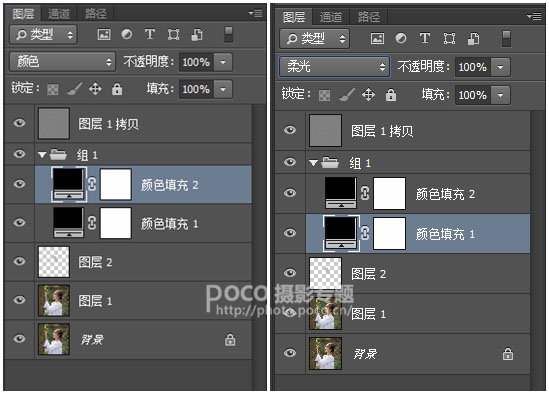
然后我們點擊組1,新建一個圖層,將新建圖層填充為灰色,且將“正常”改為“柔光”。
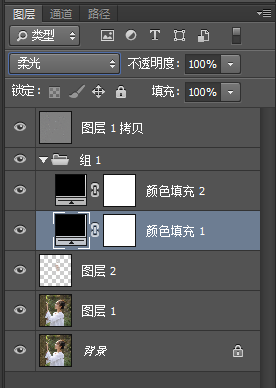
我們將在這個圖層3上使用畫筆工具,通過黑色白色畫筆,涂抹面部相對應亮面和暗面。這一步的目的是增加面部的對比度,簡單來說,亮的地方使用白色畫筆涂抹,暗的地方使用黑色畫筆涂抹,自然亮的地方更亮,按的地方更暗,但也要根據人物的結構適當的畫,這樣效果才會更好。注意:這里畫筆工具的不透明度設置在10%左右。
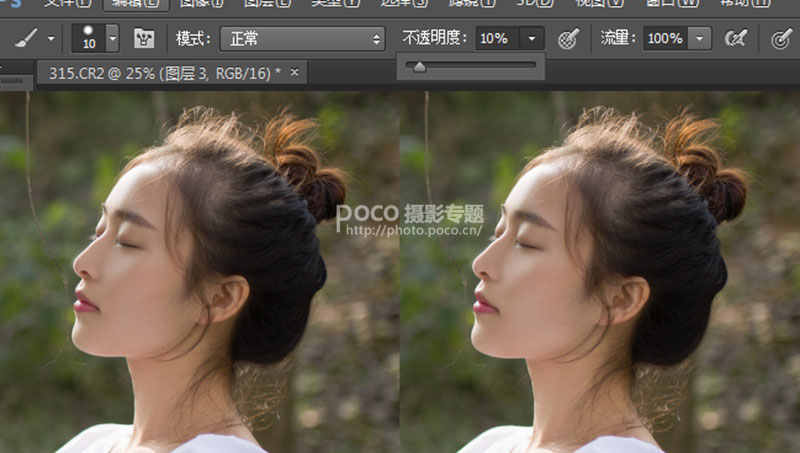
3).液化
完成這一步后,磨皮就算結束啦,我們就點擊圖層1拷貝,蓋印一個圖層(CTRL+ALT+SHIFT+E)。
蓋印后,我們在這個圖層4中進行液化。
這里因為模特本身質量不錯,所以液化就是稍微調整,無需液化太多。

4).銳化五官
復制一個圖層,使用銳化工具將五官銳化一下,強度控制在8%以內進行。

5).去除雜物
在PS中的最后一步,將人物面部的小樹枝藤去除。
復制一個圖層,使用修補工具將小樹枝藤圈起來,用鼠標移動到左側即可。
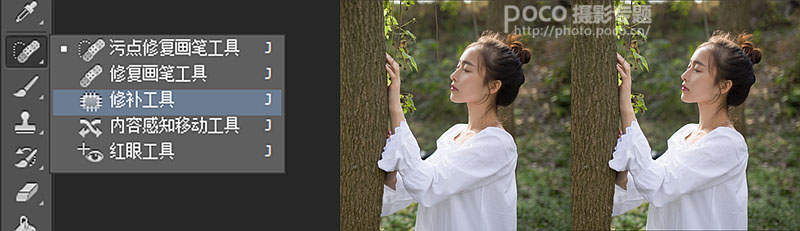
完成后,點擊儲存,然后切換到LR界面。

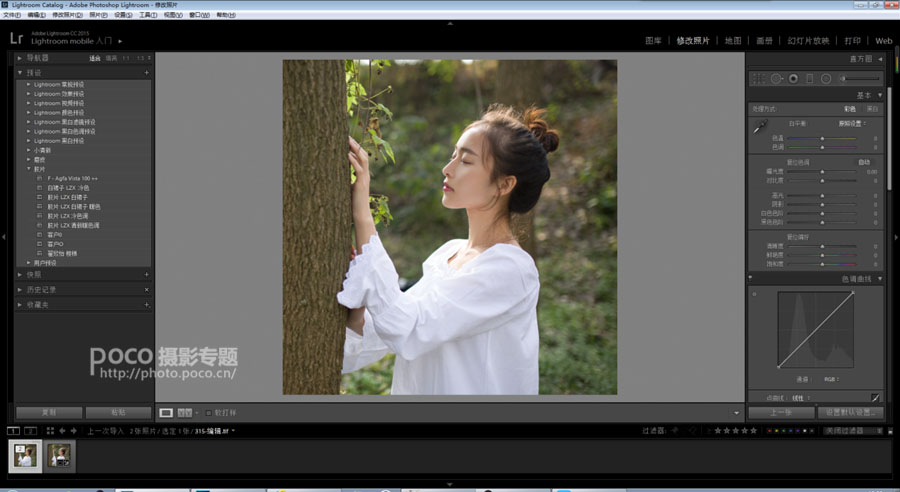
上一篇:制作LOL英雄聯盟冰雪節字體教程
下一篇:ps設計水果UI圖標




























